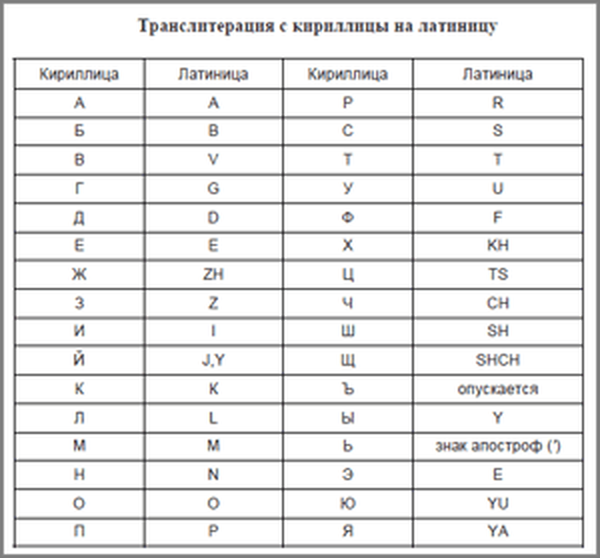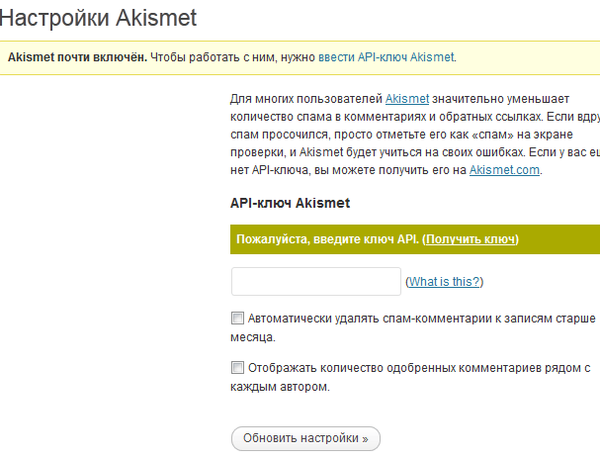Wtyczka Invisible Captcha - Invisible captcha służy do ochrony witryny przed komentarzami spamu. Roboty spamowe wysyłające komentarze spamowe prędzej czy później znajdą Twoją witrynę i zaczną bombardować ją swoimi komentarzami..
Takie spamowe komentarze często mają charakter reklamowy, a komentarze spamowe są wysyłane z nadzieją na pozostawienie linku w witrynie w celu zwiększenia wiarygodności zasobów w oczach wyszukiwarek. Często takie komentarze są napisane w językach obcych. Jak chronić się przed spamem?
Treść- Ochrona przed komentarzami spamowymi na stronach
- Zainstaluj i skonfiguruj Invisible Captcha
- Wnioski z artykułu
Ochrona przed komentarzami spamowymi na stronach
Od samego początku korzystania z bloga WordPress użytkownicy są witani przez wtyczkę Akismet w celu ochrony komentarzy już zainstalowanej w WordPress. Ogólnie rzecz biorąc, ta wtyczka działa dobrze, ale są pewne wady..
Zdarza się, że czasami postrzega normalne komentarze jako spam, a te komentarze wpadają do folderu Spam. Przed czyszczeniem tego folderu należy zawsze sprawdzić jego zawartość, aby nie usunąć zwykłych komentarzy. Ponadto Akismet ładuje stronę dość mocno, co spowalnia otwieranie jej stron..
Wyjściem z tej sytuacji może być użycie innych wtyczek do ochrony przed spamem w komentarzach do artykułów na stronie. Niektóre wtyczki wymagają wprowadzenia captcha przed napisaniem komentarza. Taka wtyczka umożliwi odwiedzającym bloga wpisanie captcha: wprowadź cyfry, słowa, przenieś cyfry w specjalnym polu. Celem użycia captcha jest upewnienie się, że komentarz został napisany przez osobę, a nie specjalnie przeszkolonego robota spamującego.
Wielu odwiedzających nie lubi wchodzić w captcha, dlatego na takiej stronie, ceteris paribus, będzie mniej komentarzy. To jest po prostu normalne ludzkie zachowanie. Lepiej nie zmuszać odwiedzającego do wpisania, oprócz wymaganych punktów, opublikowania komentarza, dodatkowych, komplikując w ten sposób proces komentowania na blogu i utraty określonej liczby komentarzy.
Wyjściem z tej sytuacji jest użycie wtyczki Invisible Captcha. Wyrażenie „Invisible Captcha” tłumaczy się z angielskiego jako „Invisible Captcha”. Podczas korzystania z tej wtyczki zwykły użytkownik nie zobaczy captcha i pozostawi swoje komentarze w zwykły sposób. Jednocześnie Twój blog będzie chroniony przed robotami spamującymi.
Zostawiając komentarz, osoba klika przycisk „Prześlij”. To ręczne kliknięcie określa wtyczkę Invisible Captcha. Komentarze wysłane przez działania mechaniczne należą do listy normalnych komentarzy. Komentarze pozostawione bez ręcznego kliknięcia są określane przez wtyczkę jako spam. Roboty spamujące mogą wiele zrobić, ale nie mogą ręcznie wykonywać naciśnięć klawiszy..
Zainstaluj i skonfiguruj Invisible Captcha
Aby zainstalować wtyczkę Invisible Captcha, musisz wprowadzić „Panel administracyjny WordPress” => „Wtyczki” => „Dodaj nowy”. Na stronie „Zainstaluj wtyczki”, w polu „Wyszukaj wtyczki” należy wprowadzić wyrażenie: „Niewidoczna Captcha”, a następnie kliknąć przycisk „Wyszukaj wtyczki”.
Po otwarciu strony „Zainstaluj wtyczki”, w zakładce „Wyniki wyszukiwania”, pod nazwą wtyczki „Niewidoczna Captcha”, należy kliknąć link „Zainstaluj”.
Po potwierdzeniu zgody na zainstalowanie wtyczki zostanie otwarte okno „Instalowanie wtyczki: Invisible Captcha”. W tym oknie musisz kliknąć link „Aktywuj wtyczkę”.
W „Panelu administracyjnym WordPress” nowy element podrzędny „Niewidoczna CAPTCHA” pojawił się w prawej kolumnie ustawień w sekcji „Wtyczki”.
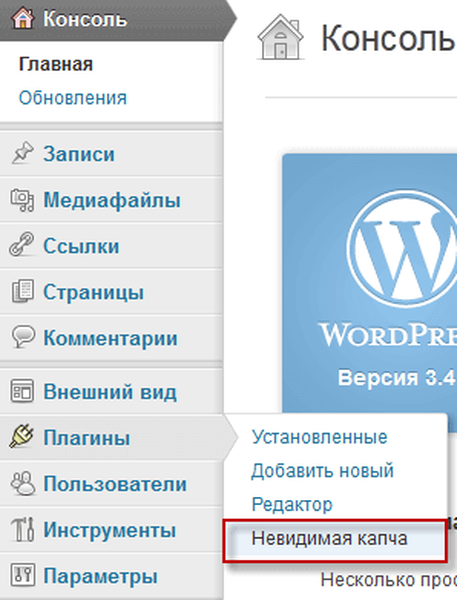
Aby skonfigurować wtyczkę Invisible Captcha, musisz kliknąć element „Invisible Captcha”. po tym otworzy się okno „Konfiguruj niewidzialną Captcha”.

W oknie ustawień wtyczki, w pierwszych dwóch akapitach: „Identyfikator ukrytego pola” i „Wartość ukrytego pola” kliknij przycisk „Generuj losową wartość”.
W elemencie „Akcja”, który należy wykonać, jeśli komentarz jest zdefiniowany jako spam, musisz wybrać jedną z opcji:
- Oznacz jako spam.
- Moderuj komentarz.
- Usuń komentarz.
Jeśli wybierzesz „Oznacz jako spam”, komentarz do spamu zostanie umieszczony w folderze „Spam”.
Po wybraniu opcji „Moderuj komentarz” komentarz spamu zostanie umieszczony w folderze „Oczekujące”, gdzie będzie zawierał normalne komentarze oczekujące na decyzję.
Po wybraniu elementu „Usuń komentarz” komentarz do spamu zostanie umieszczony w folderze Kosz, skąd można usunąć wszystkie komentarze do spamu, gdy będzie to potrzebne. Możesz przejrzeć jego zawartość przed usunięciem komentarzy spamowych z tego folderu.
Następujące elementy „Wyświetlane wiadomości” domyślnie pozostawiają skonfigurowane.
W pierwszym akapicie wtyczka wysyła wiadomość do robota spamującego (?!), Że nie będzie już spamować.
Drugi element mówi odwiedzającemu, który chce zostawić komentarz, w którego przeglądarce Java Script jest wyłączony, aby go włączyć, w przeciwnym razie wtyczka Invisible CAPTCHA nie pozwoli mu na pozostawienie komentarza w Twojej witrynie.
Po tych ustawieniach kliknij przycisk „Zapisz ustawienia”..
Konfiguracja wtyczki Invisible Captcha jest teraz zakończona. Wtyczka nie powoduje konfliktu z innymi wtyczkami zainstalowanymi w witrynie i nie zużywa wielu zasobów witryny.
Wnioski z artykułu
Twoja witryna (blog) będzie teraz mieć niezawodną ochronę przed spamem zapewnianą przez wtyczkę Invisible Captcha.
Powiązane publikacje:- Jak zwiększyć ruch na stronie
- Wtyczka Social Share Buttons - ustawianie przycisków sieci społecznościowej
- Wtyczka WP-PageNavi - łatwa nawigacja po stronie
- WP DS Blog Map Plugin - Mapa strony dla odwiedzających
- Wtyczka Breadcrumb NavXT - bułka tarta dla strony